|
Ma palette de couleurs
N’hésitez pas a changé
vos couleurs et le mode des calques
Selon les couleurs que
vous allez employer
Voici ma palette des
couleurs utilisés
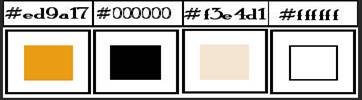
|
Couleurs avant
plan : #ed9a17 claire
Couleur arrière plan :
#000000 Noir
1. Ouvrir un nouveau
calque de 900/550
2. Remplir de la
couleur avant plan (claire)
3. Nouveau calque
raster remplir de la couleur arrière plan noir
4. Calque/nouveau
masque de calque/à partir d’une image
5. Aller chercher votre
MaskCrealine18012012

6. Calque /supprimer
/répondre oui /fusionner le groupe
7. Fusionner avec le
calque du dessous
8. Sélection/charger à
partir du disque /sélect_pauline_1

9. Sélection/inverser
10. Effet/modules
externes/Coralaine sensibility/CS-LDots
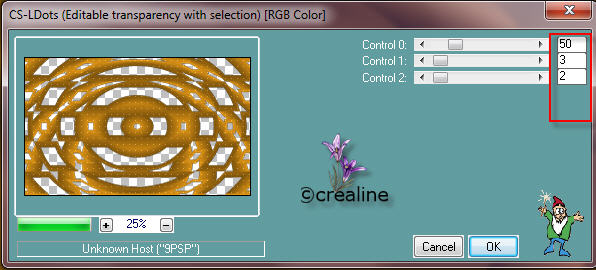
11. Effet/effet
3D/ombre portée 0/0/25/5 noir
12. Désélectionner tout
13. Calque/dupliquer
14. Image
/redimensionner à 80% tous les calques décochés
15.
Effet/modules externes/Unlimited/Bkg Designer sf 0I/Cruncher
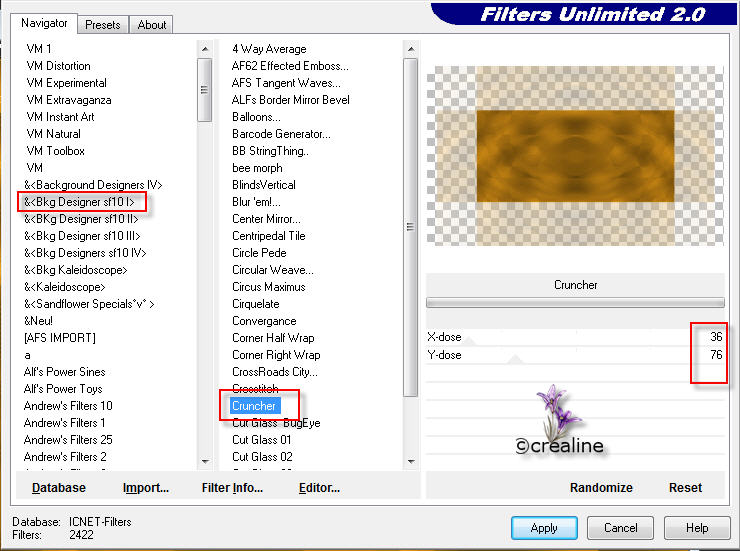
16. Effet/effet
bord/accentuer d’avantage
17. Image/redimensionné
à80% tous les calques décochés
20. Effet/modules
externes/Itali@n Editor Effect/Effetto Fantasma
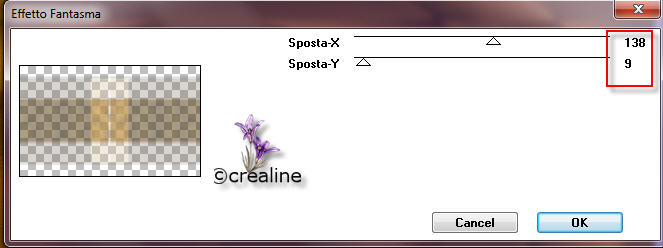
19. Mettre le calque
sur mode Recouvrement
20.
Réglage/netteté/d’avantage de netteté
21. Fusionner les
calques visibles
22. Mettez en arrière
plan de votre palette style & texture la couleur #f3e4d1 
23. Image
/redimensionné votre calque à 80% tous les calques décochés
24. Calque/ nouveau
calque raster/remplir avec votre couleur arrière plan 
25. Effet/effet
texture/store
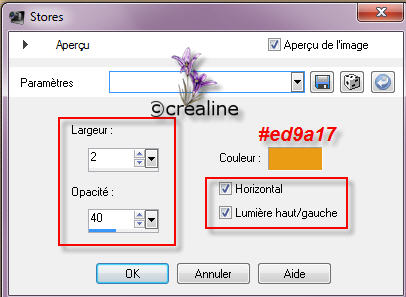
26. Calque/agencer
/déplacé vers le bas
27. Vous positionnez
sur le calque du haut
28. Outil sélection
rectangle/sélection personnalisée
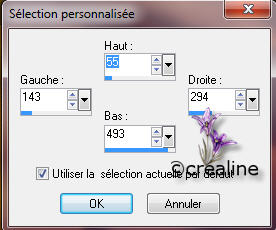
29.
Sélection/transformé la sélection en calque
30. Désélectionner tout
31. Effet/effet
géométriques/cercle

32. Effet/effet
image/décalage
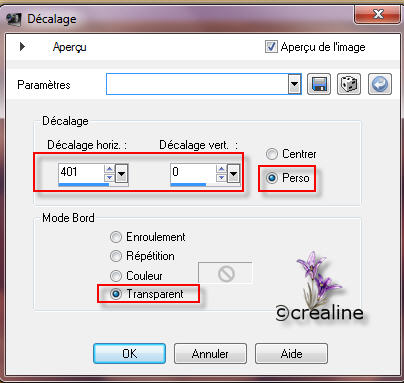
33. Effet/effet
3D/ombre portée 5/5/25/5 noir
34. Calque
/dupliquer/image/miroir
35. Fusionner avec le
calque du dessous
36. Mettez le calque
sur mode Ecran
37. A ce stade vous
devez avoir ceci
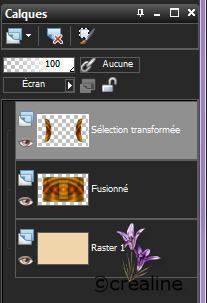
38. Fusionner avec le
calque du dessous
39. Appliquer une ombre
portée de 0/0/100/40 noir
40. Calque /dupliquer
vous remettre sur l’original (celui juste en dessous)
41 Image /redimensionné
à 110 % tous les calques décoché
42.
Effet/modules externes/Taodies/What are You
X &Y Dose sur
40/20
43. Mettre ce calque
sur mode Multiplier
44.
Réglage/netteté/netteté
45. Vous remettre sur
le calque de haut de pile
46. Fusionner les
calques visibles
47. Mettez la couleur
#ffffff (blanc) en avant plan
48. Image/ajouter une
bordure de 2 couleur noir #000000
49. Image/ajouter une
bordure de 35 couleur #ffffff (blanc)
50. Sélectionné la
bordure avec votre baguette magique
Tolérance et
progressivité sur 0
51.
Sélection/inverser/appliquer une ombre portée comme au point 39
52. Désélectionner tout
53. Image/ajouter une
bordure de 2 couleur #000000 noir
54. Image/ajouter une
bordure de 35 couleur #ffffff (blanc)
55. Activé votre tube
woman_406/édition /copié et collé comme nouveau calque
Sur votre tag
56.
Image/redimensionner à 72 % tous les calques décochés
57. Réglage /netteté
/netteté
58. Image/miroir/placé
à gauche comme modèle
59. Appliquer une ombre
portée 0/43/30/20 noir
60. Occulté votre tube
woman_406
61. Nous allons faire
nos déco boules
62. Positionnez vous
sur votre fond
62. Outil sélection
rectangle/sélection personnalisée
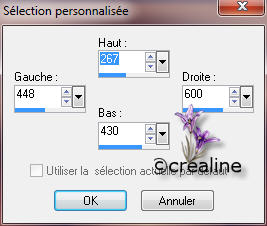
63. Edition
/copié/édition collé comme nouvelle image
64. Restez sur ce
nouveau calque
65.
Effet/géométriques/cercle/transparent coché
66. Effet /modules
externes /Eyes candy Impact 5/Glass
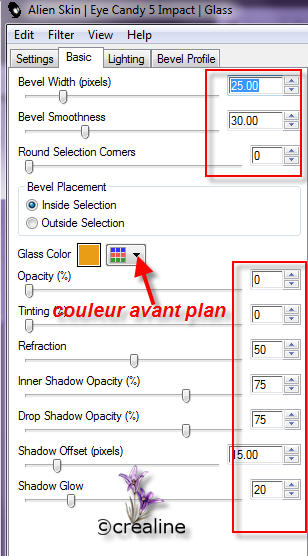
67.
Edition/copié/revenir sur votre tag /désélectionner tout
68. Edition/collé comme
nouveau calque
69. Placé à droite
comme modèle
70. Calque
/dupliquer/image redimensionné à70%/placé le à cote de la première
71.
Calque/dupliquer/redimensionné à 70 % et placé à coté de votre deuxième boule
72. Ouvrez votre calque
de votre tube
73. calque/fusionner
tout aplatir
74. Image/ajouter une
bordure de 2 couleur Noir #000000
75. Activé votre
déco_pauline-crealine/édition /copié
Edition collé comme
nouveau calque sur votre tag
76. Placer en haut
comme modèle
77. Calque
/dupliquer/image/renverser
78. Fusionner avec le
calque du dessous
79. Appliquer une ombre
portée de -4/3 /50/5 noir
80. Fusionner tout
aplatir
81. Signer votre
travail
82. redimensionner à
900 pixels de large
Voila c’est terminée
Signer Votre travail & Enregistrer en jpeg
J’espère que ce
tutoriel vous a plu
©Crealine
18.01.2012

Email

Pour être informer de la parution de
mes nouveaux Tutoriels
Inscrivez vous a la Newsletter ci dessous

Merci Jo pour l'avoir testé

Autres modèles
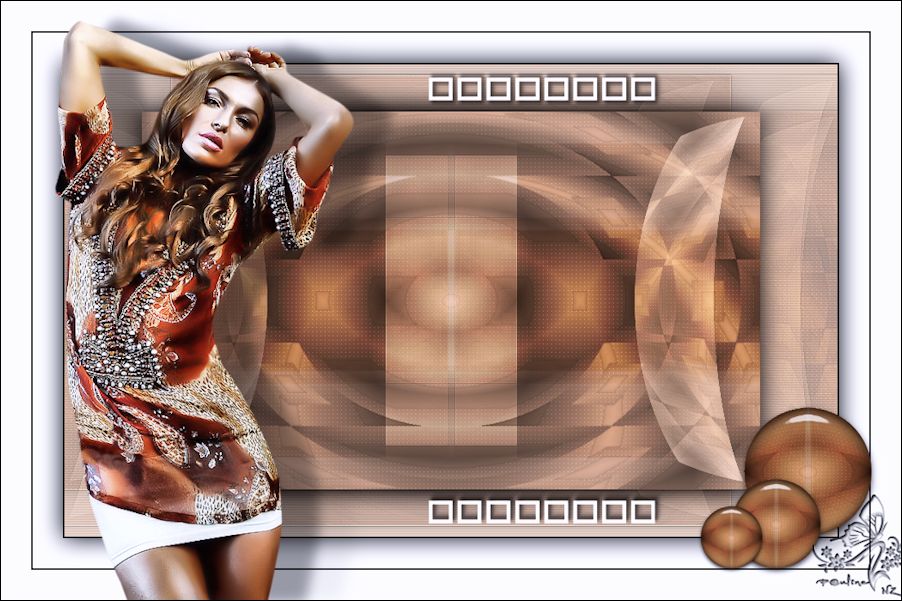

Vous trouverez les réalisations ci dessous
